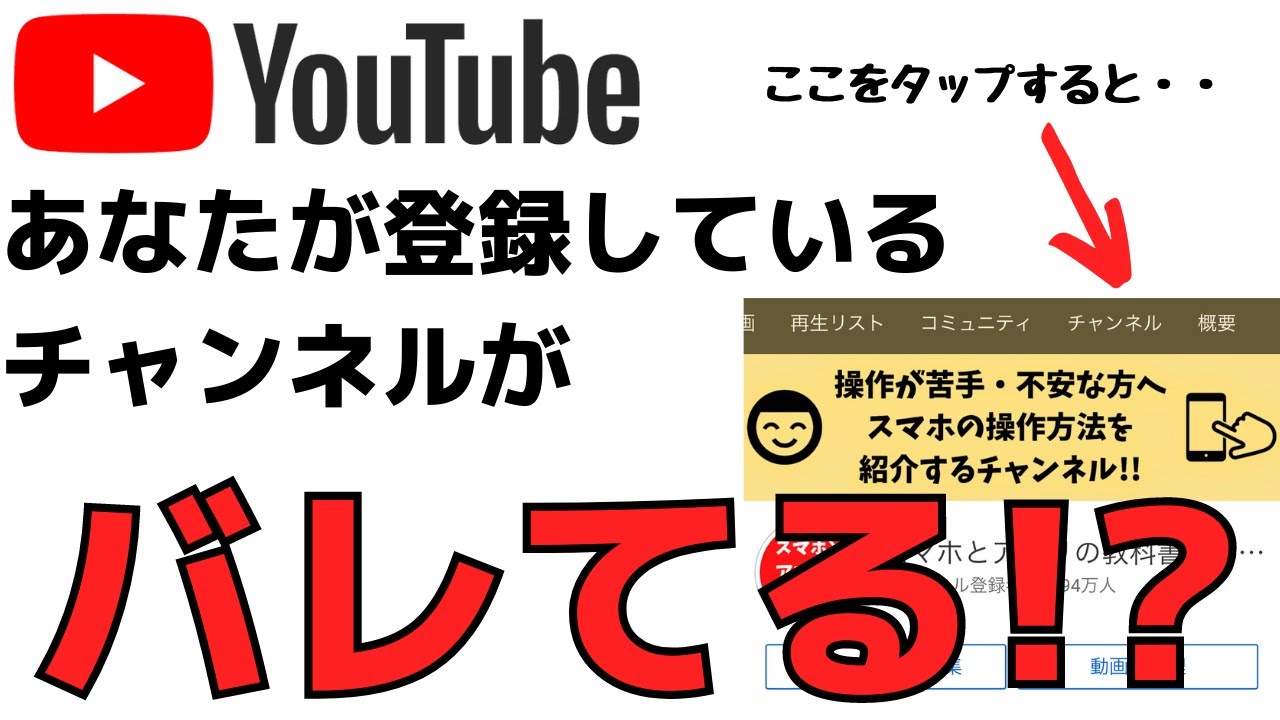最新記事 by スマホの教科書サイト運営者【田端】 (全て見る)
- 前澤社長新サービス「カブアンドモバイル」ってどうなの?乗り換えは簡単?お得さやプランを解説! - 2024年11月22日
- 【特殊詐欺?】着信があっても掛け直してはいけない電話番号とは?スマホの使い方 - 2024年11月18日
無料で動画を視聴することができる動画共有サービスの「YouTube」
YouTubeには投稿された動画に対してコメントを残すことができます。
動画に対してのコメントを投稿することもできますし、動画投稿者(クリエイター)とコミュニケーションを取ることもできます。
また他のユーザーの方がどのようなコメントを投稿しているのか見て楽しむという方もいますよね。
しかし、なぜかコメントが表示されない・できないということもあります。
今回、この記事では、YouTubeでコメントが表示されない・できない原因について紹介します。
対策方法も紹介していますので、ぜひ参考にしてください。
よく見られているYouTube関連記事はこちら↓↓
初心者用!YouTubeのチャンネル登録方法とメリット・デメリットを解説!
スマホで簡単!YouTube登録チャンネルを削除・解除する方法!
スポンサー広告
YouTubeにコメントが表示されない・できない原因

YouTubeにコメントが表示されない・できない原因は以下の5つの原因が考えられます。
- 制限付きモードが有効になっている
- 動画投稿者(クリエイター)がコメントを許可していない
- 動画投稿者(クリエイター)によって削除された
- 端末やアプリの不具合
- YouTube側の不具合
ちなみにこちらの動画ではYouTubeの動画にコメントする方法・表示されない原因は?YouTubeの使い方について動画で紹介しています。
手順を動画で確認したいという方はこちらの動画もご覧ください↓
それでは以下の5つをそれぞれ詳しく見ていきましょう。
YouTubeにコメントをするには、必ずGoogleアカウントでログインをする必要があります。
ログインをしていないと、YouTube動画にコメントを残すことができませんので注意してください。
制限付きモードが有効になっている
YouTubeアプリには「制限付きモード」という機能があります。
制限付きモードとは、暴力的・成人向けコンテンツなど、運営側が不適切だと判断したコンテンツを表示させないようにしてくれる機能です。
YouTubeのコメントが正常に表示されない場合は、まずこの設定が有効になっていないか確認してみましょう。
動画投稿者(クリエイター)がコメントを許可していない
動画投稿者(クリアイター)には、動画ごとにコメントを許可するかどうか設定することができます。
特定の動画だけコメントが表示されない・コメントができない場合は、この可能性が高いと思います。
動画投稿者(クリエイター)によって削除された
コメントが表示されない場合、そのコメントが投稿者によって削除された可能性も考えられます。
動画の投稿者は他のユーザーの方が書き込んだコメントを削除したり、非表示にしたりすることができます。
また、特定のユーザーが書き込んだコメントを表示させないことも可能です。
場合によっては、YouTube側が削除するケースもあります。
端末やアプリの不具合
このような問題が起こるには、端末やアプリに一時的な不具合が生じている可能性があります。
スマホやアプリを使っていると、原因不明な不具合が起こることはよくあります。
このような場合、端末やアプリを再起動すれば直るケースが多いので、正常に表示されないときは再起動を試してみましょう。
YouTube側の不具合
これは稀なケースですが、もし多くのユーザーの方に起こっている場合YouTube側の不具合の可能性も考えられます。
SNSで同じ現象が起こっているユーザーがいないか確認してみて、同じ時間帯に「YouTubeにコメントが表示されない」といった投稿が多数あるようならYouTube側に原因がある可能性が高いでしょう。
YouTubeで自分のコメントだけ表示されない原因
YouTubeで他のユーザーのコメントが表示されているのに、なぜか自分のコメントだけ表示されないときには以下の2つの原因が考えられます。
- 動画投稿者(クリエイター)が承認していない
- 不適切な言葉が含まれていた可能性
では以下の2つの原因をそれぞれ詳しく見ていきましょう。
動画投稿者(クリエイター)が承認していない
自分のコメントだけ表示されないのは、承認制に設定されている可能性があります。
通常、書き込まれたコメントはすぐにコメント欄に表示されますが、承認制になっていると動画投稿者が承認したコメントしか表示されず、却下されたものは表示されません。
不適切な言葉が含まれていた可能性
もしかすると、コメントに不適切な言葉が含まれていたのが原因で表示されない場合もあります。
他人を誹謗中傷するような言葉や、差別的な言葉、卑猥な言葉などはYouTubeのコミュニティガイドラインに違反しているとYouTube側に判断され、運営によってコメントが非表示・削除されることもあります。
YouTubeのコメントが表示されない・できないときの対処法

ここからはYouTubeのコメントが表示されない・できないときの対処法を紹介します。
ログインをし直す
YouTubeにログインしているGoogleアカウントから一旦ログアウトして再度ログインをしてみましょう。
再ログインする手順は以下の通りです。
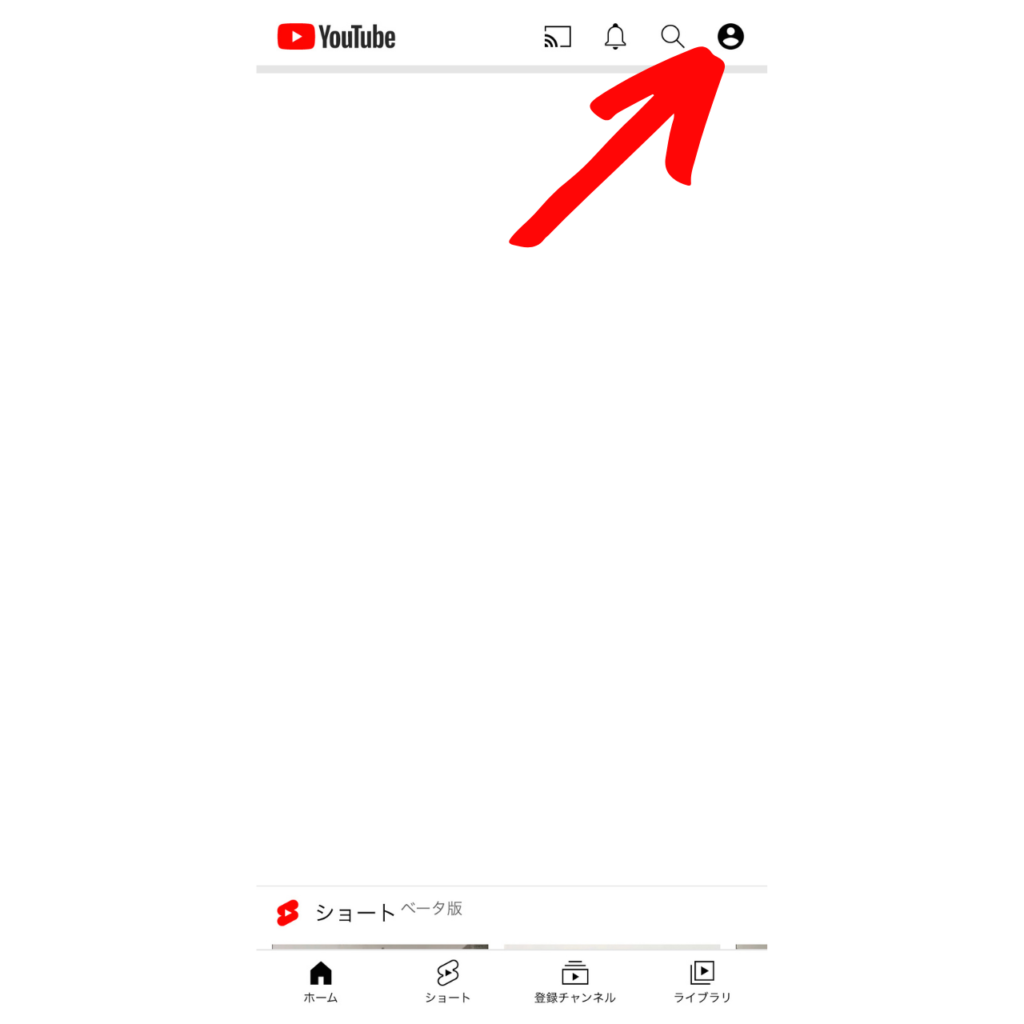
YouTubeでアカウントからログアウトをしたら、再度画面右上のプロフィールアイコンをタップします。
「ログイン」を選択して、Googleアカウントのユーザー名をタップするとGoogleアカウントに再度ログインをすることができます。
制限付きモードを無効にする
制限付きモードが有効になっていると不適切だと判断されたコメントが非表示になります。
制限付きモードを無効にする手順は以下の通りです。
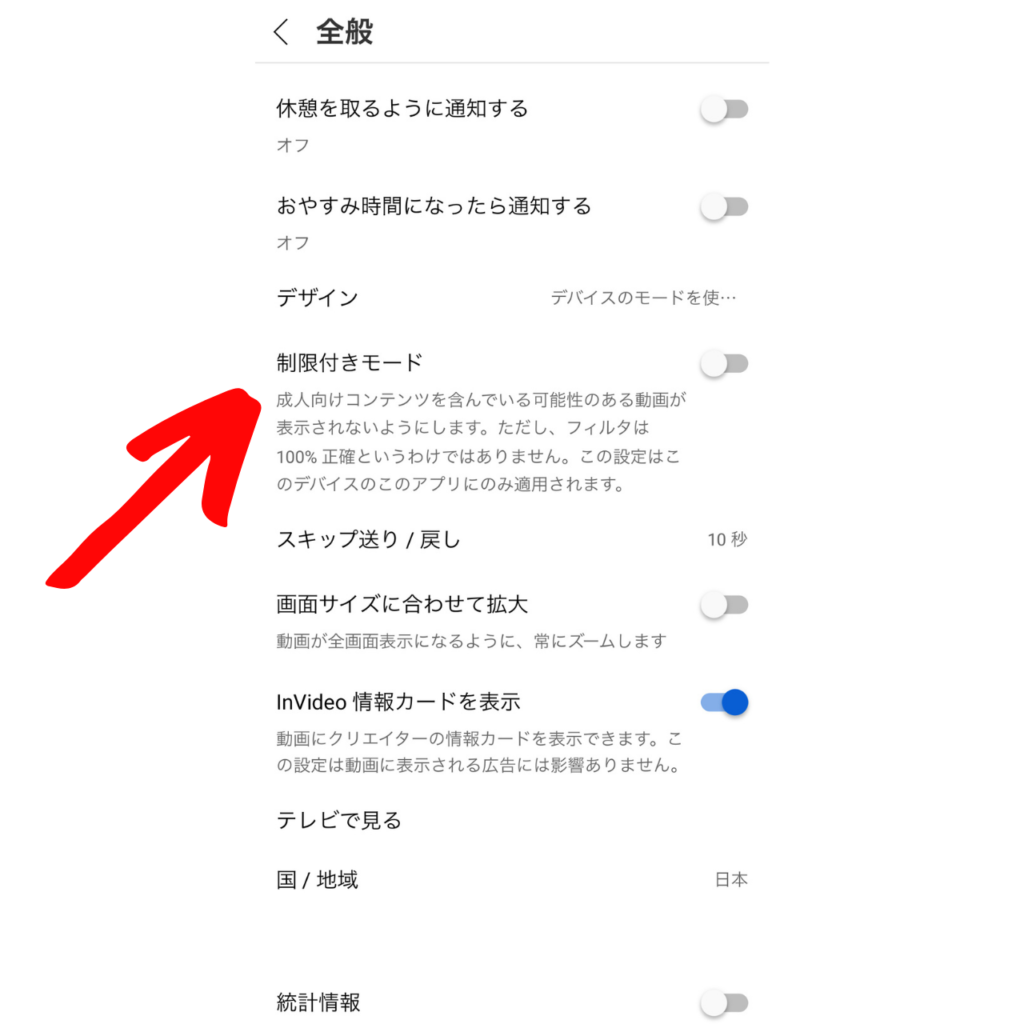
YouTubeアプリを開き、右上にあるプロフィールアイコンをタップし「設定」を選択します。
「制限付きモード」が有効になっていたら、右横にスワイプし設定を切り替えてください。
アプリを再起動する
アプリの一時的な不具合であれば、アプリを再起動するだけで不具合が解消できる場合があります。
YouTubeのコメントが表示されないときは、以下の手順で操作を行なってアプリを再起動させてみてください。
【iPhone X以降の場合】
下から上へ画面をスワイプして、途中で指を止めて離します。
バックグラウンドで起動しているアプリが表示されるので、下から上へスワイプしてアプリを終了させホーム画面に戻って「YouTube」をタップすれば再起動が完了です。
【iPhone 8以前の場合】
ホームボタンを2回連続で押します。
バックグラウンドで起動しているアプリが表示されるので、下から上へスワイプしてアプリを終了させホーム画面に戻って「YouTube」をタップすれば再起動は完了です。
【Androidの場合】
ホーム画面右下の「四角」アイコンをタップします。
バックグラウンドで起動しているアプリが表示されるので、ゴミ箱のアイコンをタップしてアプリを終了させホーム画面に戻って「YouTube」をタップすれば再起動は完了です。
スマホを再起動する
YouTubeのコメントが表示されない場合、スマホ本体に一時的な不具合が生じている可能性もあります。
この場合、スマホを再起動するだけで不具合が解消できることがあるので、コメントが表示されない時にはスマホを再起動してみてください。
再起動する時の操作手順は以下の通りです。
【iPhone X、11の場合】
端末の側面にあるいずれか片方の音量調節ボタンとサイドボタンを同時に長押します。
「スライドで電源オフ」と表示されたら、左から右へスライドさせて電源を切る。
電源が切れたら、Appleのロゴが表示されるまでサイドボタンを長押しすると再起動できます。
【iPhone SE(第2世代)・8・7・6の場合】
端末の側面にあるサイドボタンを長押します。
「スライドで電源オフ」と表示されたら、左から右へスライドさせて電源を切り、電源が切れたら、Appleのロゴが表示されるまでサイドボタンを長押しすると再起動ができます。
【Androidの場合】
電源ボタンを長押します。
メニューが表示されたら、「再起動」をタップすれば再起動することができます。
まとめ
今回は、YouTubeでコメントが表示されない・できない原因について紹介させていただきました。
YouTubeのコメントが表示されない場合、まずは制限付きモードが有効になっていないか確認してみることをおすすめします。
設定に問題がないようなら、端末やアプリの再起動を試してみてください!
最後までご覧いただきありがとうございました。
以上「なぜ?YouTubeでコメントが表示されない・できない原因とは?」でした。
スポンサー広告